Co zrobisz, jeśli przez jakiś czas będziesz zapisywać ważne pliki na telefonie lub tablecie z Androidem? Czy można bezpiecznie zostawić wszystkie ważne rzeczy bez tworzenia kopii zapasowej? Jeśli nie możesz się upewnić, że Twoje urządzenie z Androidem może na zawsze pozostać z dala od wszystkich uszkodzeń fizycznych i awarii aplikacji, to lepiej zarchiwizuj telefon z Androidem w Google Cloud.
Dlaczego więc ludzie powinni tworzyć kopię zapasową Androida dla Google? Czy można wykonać kopię zapasową telefonu na komputerze lub na innych zewnętrznych dyskach twardych? W rzeczywistości Google Cloud może odpowiedzieć na to pytanie. Po utworzeniu kopii zapasowej telefonu z systemem Android na dysku Google te pliki kopii zapasowych Google są całkowicie bezpieczne, chyba że zapomnisz swojego konta Google lub hasła. W rezultacie możesz łatwo i szybko przesyłać pliki ze starego Androida na nowy smartfon. Jeśli wcześniej nie korzystałeś z kopii zapasowej telefonu z systemem Android przy użyciu Google, możesz przeczytać ten artykuł, aby uzyskać szczegółowe informacje Kopia zapasowa telefonu Google.
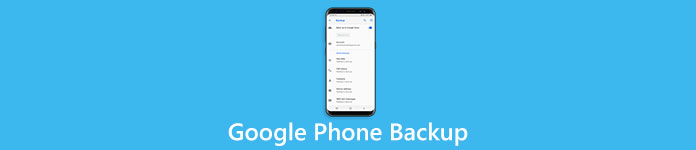
- Część 1: Jak wykonać kopię zapasową telefonu za pomocą Google
- Część 2: Dodatkowe wskazówki - Kopia zapasowa danych telefonu za pomocą Apeaksoft Android Data Backup & Restore
Część 1: Jak wykonać kopię zapasową telefonu za pomocą Google
Pytanie 1: Co robi kopia zapasowa Google z Androida?
Odpowiedz 1: Google może automatycznie synchronizować określone typy plików, w tym kontakty, e-maile i kalendarze. Inne obsługiwane typy kopii zapasowych telefonu Google to aplikacje, historia połączeń, ustawienia urządzenia, SMS-y, zdjęcia i filmy. Z łatwością możesz ustawić kopię zapasową Google i synchronizować te pliki. Chociaż musisz działać inaczej, aby utworzyć kopię zapasową wszystkich tych plików w Google.
Pytanie 2: Jak wykonać kopię zapasową zdjęć i filmów w systemie Android?
Odpowiedz 2: W przypadku popularnych typów plików możesz otworzyć aplikację Dysk Google na telefonie z Androidem. Naciśnij przycisk „Menu” i naciśnij przycisk „Kopie zapasowe”. Wszystkie dostępne typy danych są wyświetlane w kolejności. Teraz możesz szybko wybrać i uzyskać kopię zapasową plików Androida w Google. Jeśli chodzi o tworzenie kopii zapasowych zdjęć i filmy z Google, możesz wypróbować poniższą metodę, aby wykonać kopię bez komputera. Ponadto Google oferuje bezpłatną pamięć 15GB do przechowywania zdjęć i filmów.
Krok 1. Uruchom aplikację Zdjęcia Google
Sprawdź logowanie do kopii zapasowej Google przed rozpoczęciem tworzenie kopii zapasowej danych Androida. Znajdź i otwórz aplikację Zdjęcia Google na swoim telefonie lub tablecie z Androidem. Upewnij się, że Twoje połączenie Wi-Fi działa dobrze. W przeciwnym razie potrwa to dłużej niż zwykle.
Krok 2. Twórz kopie zapasowe zdjęć i filmów na swoje konto Google
Naciśnij przycisk „Menu” i wybierz „Ustawienia”, aby kliknąć „Kopia zapasowa i synchronizacja”. Możesz przesunąć opcję włączania i wyłączania, aby automatycznie włączać lub wyłączać kopie zapasowe zdjęć Google z telefonu. Poczekaj chwilę, a kopia zapasowa zdjęć i filmów Google będzie widoczna w bibliotece Zdjęć Google.

Pytanie 3: Jak uzyskać kontakty kopii zapasowej Google?
Odpowiedz 3: Możesz synchronizować kontakty, dane aplikacji, Chrome i inne dostępne dane za pośrednictwem swojego konta Google w „Ustawieniach”. Dla ludzi, którzy tego potrzebują tworzenie kopii zapasowych kontaktów z systemu Android do Google automatycznie, następujące rozwiązanie może być bardziej odpowiednie dla Ciebie.
Krok 1. Znajdź ustawienia kopii zapasowej i resetowania telefonu Google
Naciśnij przycisk „Strona główna” i otwórz „Ustawienia” na swoim smartfonie. Przewiń w dół i kliknij opcję „Kopia zapasowa i resetowanie”.
Krok 2. Utwórz kopię zapasową kontaktów w chmurze Google
Włącz opcję „Utwórz kopię zapasową moich danych”, aby wykonać kopię zapasową danych aplikacji, haseł Wi-Fi i innych ustawień powiązanych z Twoim kontem Google. Możesz włączyć „Automatyczne przywracanie” poniżej, aby dalej przywrócić dane, zwłaszcza gdy musisz przenieść dane na nowy telefon za pośrednictwem konta Google.
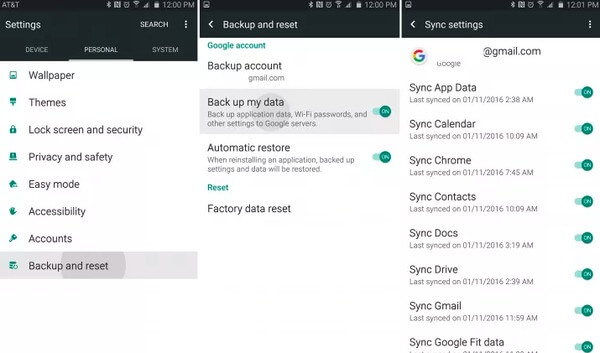
Pytanie 4: Dlaczego nie mogę znaleźć moich kopii zapasowych Google?
Odpowiedz 4: Chmura Google może przechowywać pliki kopii zapasowych bez ograniczeń czasowych. Ale jeśli nie użyjesz swojego urządzenia przez 2 tygodnie, pod twoją kopią zapasową pojawi się dokładna data wygaśnięcia. W ten sposób twoja kopia zapasowa telefonu Google będzie niedostępna, jeśli nie będziesz używać smartfonu dłużej niż 2 tygodni.
Tutaj możesz również chcieć wiedzieć: Jak odzyskać zdjęcia Google na Androida.
Pytanie 5: Jak wyświetlić kopię zapasową Google?
Odpowiedz 5: Wszystkie twoje pliki Android zostaną zapisane w formacie XML, dzięki czemu możesz użyć dowolnego programu do odczytu kopii zapasowych lub przeglądarki internetowej, aby wyświetlić dane kopii zapasowej. Co więcej, możesz otworzyć aplikację Zdjęcia Google i zalogować się na swoje konto Google, aby zobaczyć zapisane obrazy w Google.
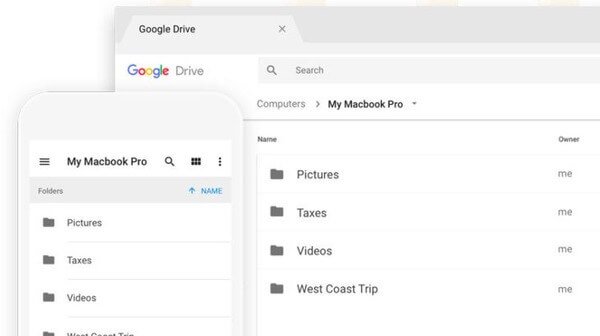
Pytanie 6: Jak przywrócić telefon z Androidem z kopii zapasowej Google?
Odpowiedz 6: Jeśli wcześniej włączałeś automatyczne przywracanie, postępuj zgodnie z instrukcjami wyświetlanymi na ekranie, aby przywrócić konto z kopią zapasową. W przeciwnym razie możesz otworzyć aplikację „Ustawienia” i wybrać kolejno „System”, „Kopia zapasowa” i „Dane aplikacji”. Włącz opcję „Automatyczne przywracanie”, aby przywrócić wszystkie ustawienia i dane.
Wskazówki dotyczące premii - Kopia zapasowa danych telefonu za pomocą Apeaksoft Android Data Backup & Restore
Istnieje jedno ostateczne alternatywne oprogramowanie kopii zapasowych telefonu Google, które może wykonać kopię zapasową i przywrócić urządzenie z systemem Android za pomocą jednego kliknięcia. Brzmi o wiele łatwiej, prawda? Właściwie Apeaksoft Android Data Backup & Restore umożliwia użytkownikom tworzenie kopii zapasowych i przywracanie danych Androida jednym kliknięciem lub wybiórczo. Dlatego bez względu na to, czy chcesz wykonać kopię zapasową całego telefonu z Androidem, czy tylko niektórych typów danych, funkcja Kopia zapasowa i przywracanie danych systemu Android może inteligentnie zaspokoić Twoje zapotrzebowanie.

4,000,000 + Pliki do pobrania
Jedno kliknięcie do tworzenia kopii zapasowych i przywracania danych z systemu Android na komputer PC lub Mac.
Selektywne tworzenie kopii zapasowych i przywracanie danych Androida bez kłopotów.
Ustaw hasło, aby chronić ważne pliki kopii zapasowej.
Podgląd danych przed przywróceniem szczegółów.
Obsługa większości telefonów i tabletów z Androidem, w tym Samsunga, LG itp.

Mimo że tworzenie kopii zapasowych danych z Androida w chmurze Google jest wygodne, niektórzy ludzie nadal martwią się, czy Dysk Google jest wystarczająco niezawodny. Nawiasem mówiąc, wykonanie kopii na PC nie kosztuje dużo czasu. Podsumowując, jeśli wolisz tworzyć kopie zapasowe danych na lokalnym dysku twardym, a nie w chmurze, pierwszym wyborem powinien być Android Data Backup & Restore. Jeśli masz jakiekolwiek pytania dotyczące kopii zapasowej telefonu Google, zostaw swoje wiadomości poniżej lub skontaktuj się z nami w dowolnym momencie. Chętnie pomożemy w rozwiązaniu problemu i pomyślnym utworzeniu kopii zapasowej telefonu do Google.








